
Googleスプレッドシートで、IF関数やCOUNTIF関数を使用する際に、Aではない、A≠Bではないといった条件を指定したいシーンがあるのではないでしょうか。
本記事では、GoogleスプレッドシートでAではない、A≠Bではないといったノットイコールを表現する方法をご紹介します。
GoogleスプレッドシートでIF関数やCOUNTIF関数を利用される方は、ノットイコールの使い方もマスターしておきましょう。
スプレッドシートでノットイコールを表現する方法
Googleスプレッドシートでノットイコールを表現するためには、以下の二つの方法が存在します。
- NOT():論理値の逆を返す関数
- <>:二つの値が等しくない場合にTRUEとなる演算子
それぞれの方法を使ったノットイコールの表現方法を順にご説明します。
NOT()を使ってスプレッドシートでノットイコールを表現する方法
NOT()は、論理値の逆を返す関数です。
具体的には、下記の通り、( )内がTRUEの場合はFALSEを返し、FALSEの場合はTRUEを返します。
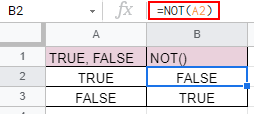
IF()内で、NOT()を使ってノットイコールを表現する方法
実際に、IF関数と組み合わせて、NOT()を使って、ノットイコールを表現した例が下記になります。
下記例では、値が30より小さくない場合に『範囲外』、そうでない場合に『範囲内』となるように記述しています。
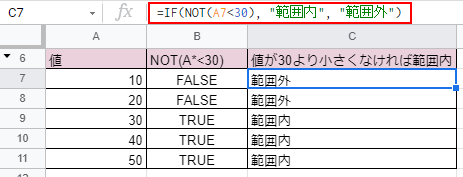
『<>』を使ってスプレッドシートでノットイコールを表現する方法
『<>』は、二つの値が等しくない場合に、TRUEとなる演算子です。
具体的には、下記の通り、値Aと値Bが等しい場合はFALSEを返し、異なる場合はTRUEを返します。
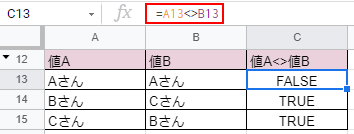
IF()内で、『<>』を使ってノットイコールを表現する方法
実際に、IF関数と組み合わせて、『<>』を使って、ノットイコールを表現した例が下記になります。
下記例では、値Aと値Bが等しい場合に『等しい』、そうでない場合に『等しくない』となるように記述しています。
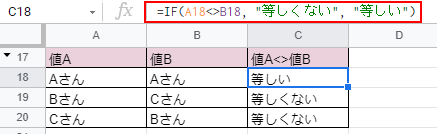
COUNTIF()で、『<>』を使ってノットイコールを表現する方法
COUNTIF()やCOUNTIFS()で、『<>』を使って、ノットイコールを表現するためには、カウント対象の文字列の先頭に『<>』を指定します。
実際に、COUNTIF関数と組み合わせて、『<>』を使って、ノットイコールを表現した例が下記になります。
下記例では、値が『Aさん』でない値の数をカウントしています。
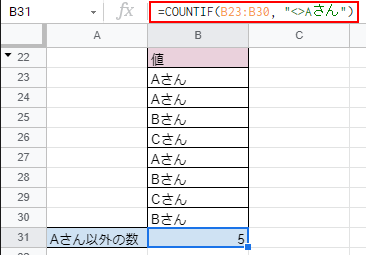
スプレッドシートでノットイコールを表現する方法まとめ
本記事では、Googleスプレッドシートでノットイコールを表現する方法についてご紹介しました。
Googleスプレッドシートで複雑な数式を表現する際には、便利なテクニックになります。
Googleスプレッドシートで数式を頻繁に利用される方は、マスターしておきましょう。
本サイトでは、本記事の他にもGoogleスプレッドシートに関する便利知識、作業を効率化するテクニックをご紹介しています。
以下にGoogleスプレッドシート関連の記事をまとめておりますので、Googleスプレッドシートの作業効率化に興味のある方は、合わせて参照ください。

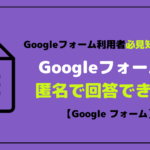










コメントを書く